ps怎么矫正倾斜照片
1、我们打开软件新建一个画布,把下面的素材拖入画布中(如图)

2、在工具栏中点击“裁剪”工具。然后在属性栏中点击“拉直”工具(如图)
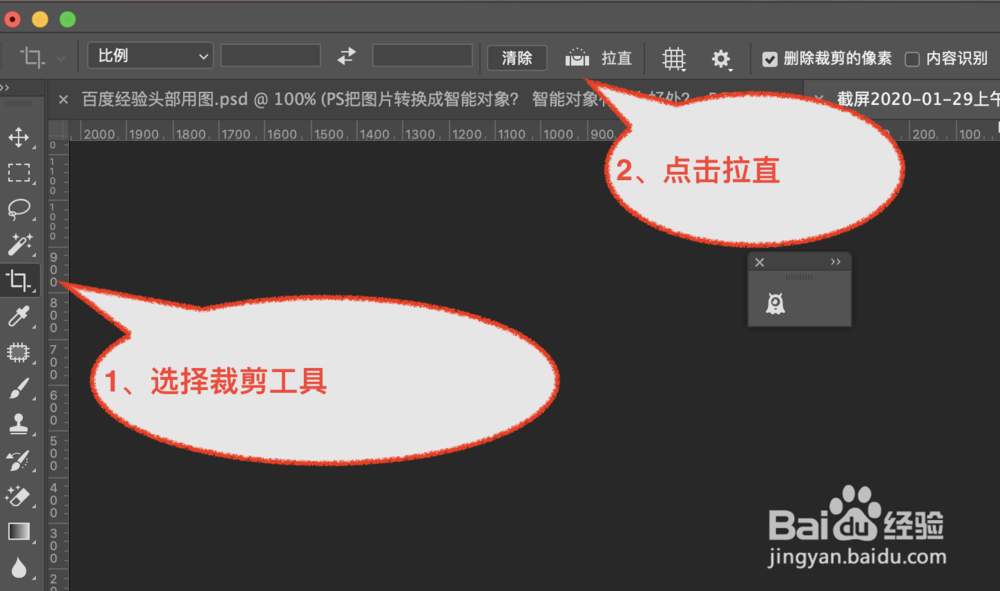
3、选择“拉直”工具后在素材的水平位置绘制矫正线(睡久柱如图)

4、绘制矫正线后点击“确定”按钮,矫正完成(如图)
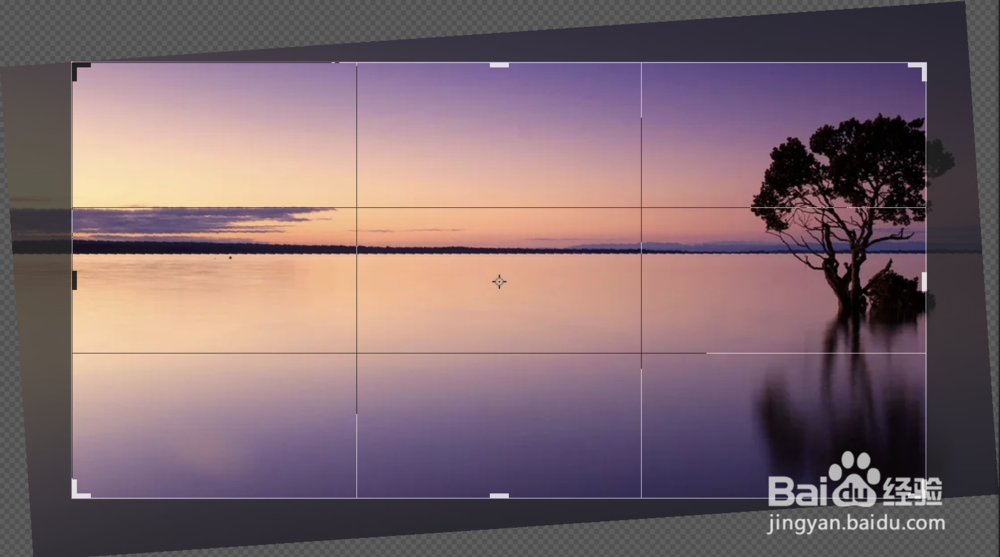
5、最后效果(如图)
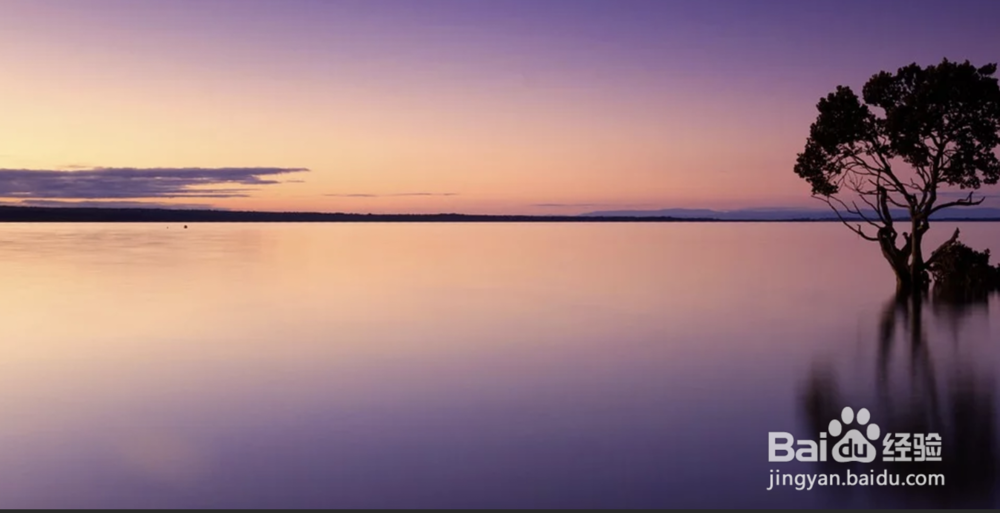
6、总结
1、拖沫娃入素材
2、选择工具
3、绘制直线
4、确定矫正帮露
5、完成
声明:本网站引用、摘录或转载内容仅供网站访问者交流或参考,不代表本站立场,如存在版权或非法内容,请联系站长删除,联系邮箱:site.kefu@qq.com。
阅读量:99
阅读量:48
阅读量:178
阅读量:184
阅读量:81